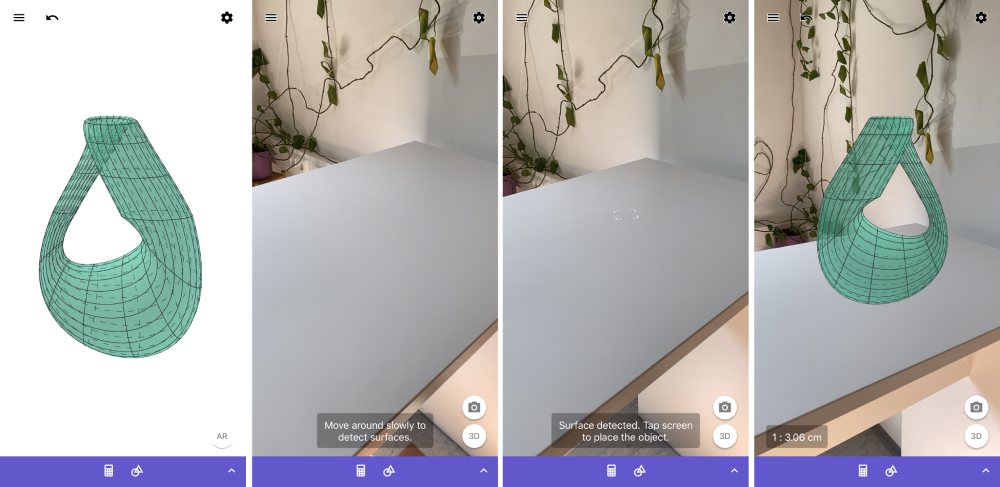
Proširena stvarnost - Augmented Reality (AR)
Koristite [i]GeoGebrinu proširenu stvarnost[/i] kako biste smjestili konstrukcije u svoje okruženje i istražili o njima iz različitih gledišta. Istražite matematiku u realnom svijetu i fotografirajte iz različitih perspektiva
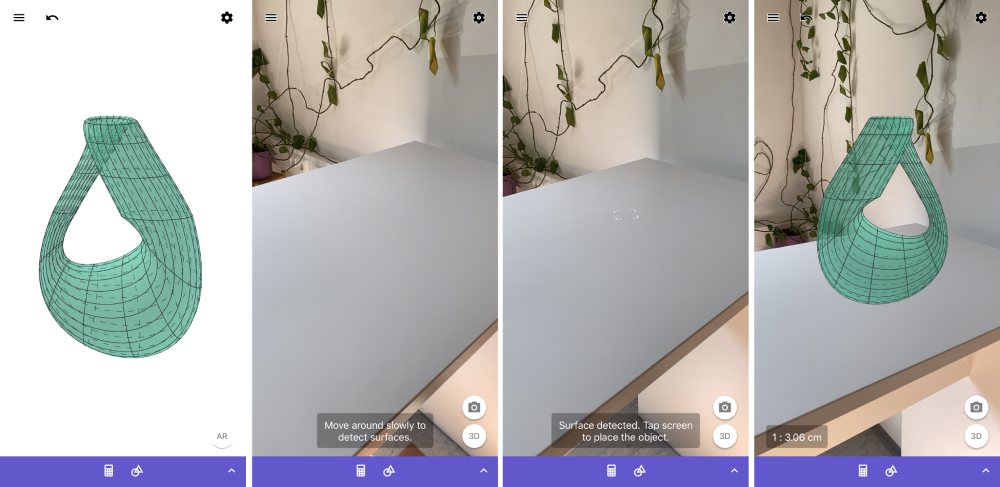
Postavljanje i kompetibilnost
Ovdje možete podržava li uređaj koji koristite proširenu stvarost: [url=https://developers.google.com/ar/discover/supported-devices]Android[/url] / [url=https://www.apple.com/lae/ios/augmented-reality/]iOS[/url].[br][br]Pročitajte više o postavljanju [i]Proširene stvarnosti - Augmented Reality (AR) u GeoGebra 3D kalkulatoru[/i] na svom uređaju; pročitajte upute koje je napisao naš prijatelj Tim [url=https://www.geogebra.org/m/bcdafv8s]Quick Setup Instructions[/url] (uskoro na hrvatskom jeziku).
Početni rad a proširenom stvarnošću (AR)
[size=100]Prebacite se u način rada [i]proširene stvarnosti[/i] odabirom gumba [i]AR [/i]u donjem desnom uglu [i]3D grafičkog prikaza[/i]. Nakon odabira gumba [i]AR[/i] polako se okrećite okolo kako biste detektirali plohu. Ne ekranu će se pojaviti pravokutnik kad je ploha detektirana. Da biste postavili objekt, samo kliknite na ekran. Sad možete vidjeti objekt u svom okruženju. Možete mu mijenjati veličinu objekta, translatirati ga i rotirati.[br][br]Koristeći gumb kamere možete snimiti 3D objekt u okruženju, a odabirom na 3D se možete vratiti na [i]3D grafički prikaz[/i]. Ako odaberete postavke (gornji desni ugao), odaberite [i]AR omjer[/i] kako bi se prikazao omjer duljina u GeoGebri u odnosu na udaljenost u stvarnom svijetu. Za udaljenost u stvarnom svijetu možete odabrati metričke jedinice (cm) ili prilagođene jedinice (in).[/size]
Istražite primjere
Ako želite istražiti već prije stvorene objekte, možete naći sjajne primjere odabirom [img]https://wiki.geogebra.org/uploads/thumb/6/6e/Menu-file-open.svg/16px-Menu-file-open.svg.png[/img] [i]Otvori[/i]. Ondje možete naći već napravljene sjajne matematičke primjere i proučiti ih u realnom svijetu.
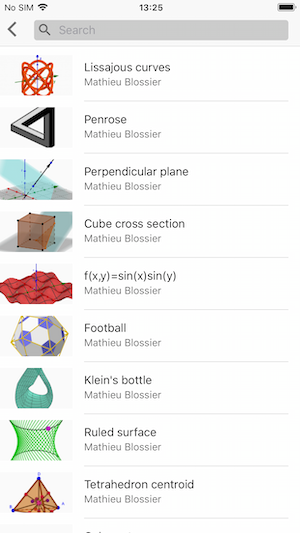
Algebra
Kad ste u [i]AR[/i] načinu rada, možete odabrati [img]https://wiki.geogebra.org/uploads/thumb/3/36/Av_tab_white48.png/24px-Av_tab_white48.png[/img] [i]Algebra[/i] kako biste, na primjer, izradili funkcije, ili koristili klizače.[br]Dovoljno je odabrati[size=100] [img]https://wiki.geogebra.org/uploads/thumb/3/36/Av_tab_white48.png/24px-Av_tab_white48.png[/img] [i]Algebra [/i]i unijeti funkciju u polje za unos. Graf funkcije će se odmah pojaviti u [i]AR[/i] načinu rada.[br][/size]Možete koristiti [i]Vidljivost[/i] u [img]https://wiki.geogebra.org/uploads/thumb/3/36/Av_tab_white48.png/24px-Av_tab_white48.png[/img] [i]Algebra [/i]kako biste prikazali ili sakrili objekte.[br]Koristite[img]https://wiki.geogebra.org/uploads/thumb/b/bd/Stylingbar_dots.svg/16px-Stylingbar_dots.svg.png[/img] kako biste duplicirali ili izbrisali objekt. Možete otvoriti [img]https://wiki.geogebra.org/uploads/thumb/d/d2/Ic_settings_black.svg/16px-Ic_settings_black.svg.png[/img] [i]Postavke[/i] kako biste promijenili boju, prozirnost ili stil.
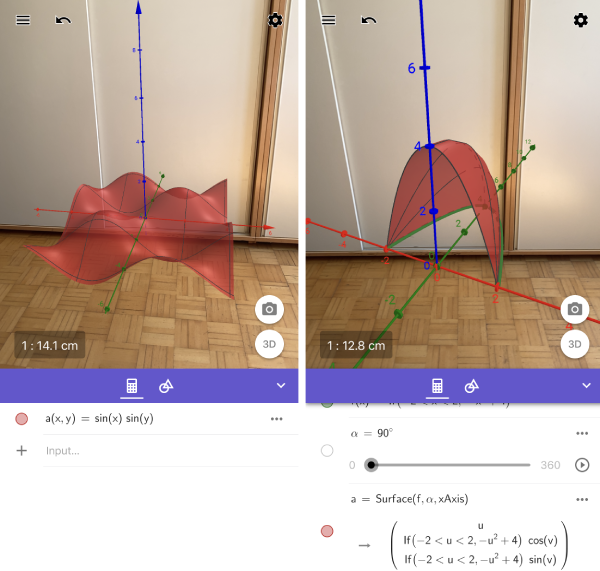
Izradite objekte u 3D grafičkom prikazu
Možete koristiti [img]https://wiki.geogebra.org/uploads/9/90/Tools_tab_white24.png[/img] [i]Alati [/i]kako biste izradili objekte ili se prebaciti na 3D grafički prikaz za izraditi objekt, Nakon izrade objekta možete se prebaciti u [i]AR[/i] način rada kako biste vidjeli taj objekt u svom okruženju.
Dobijte inspiraciju
Za inspiraciju pogledajte kanal našeg prijatelja [url=https://www.facebook.com/BrzezinskiMath/]Brzezinski Math[/url] ili pogledajte njegov priručnik o idejama za učenike [url=https://www.geogebra.org/m/RKYFdQJy]Augmented Reality: Ideas for Students[/url] (uskoro na hrvatskom).